كيفية تمكين دفع الإخطارات على iPhone iOS 15؟.
يمكن أن تتحول الإخطارات إلى نعمة أو كابوس حقيقي. تطلب جميع التطبيقات التي تثبتها بالفعل إذنك لإرسال إشعارات إليك ، والمشكلة هي أن الكثير من هذه التطبيقات تستخدم إشعارات الدفع لإرسال رسائل غير مرغوب فيها إليك بشأن خدماتها الخاصة عندما لا تدخل التطبيق خلال فترة زمنية معينة.
نعرض لك كيفية تخصيص إعدادات الإشعارات في iOS 15 لتحقيق أقصى استفادة منه والحصول على تنبيهات فقط حول ما يهمك. هذا هو الدليل النهائي للإشعارات في نظام التشغيل iOS 15 الذي يجب ألا تفوته ، وداعًا للإزعاج وتحكم في جهاز iPhone الخاص بك.
أنواع الإشعارات في iOS 15
في الأساس ، لدينا في iOS 15 ثلاثة أنواع من الإشعارات التي ستظهر لنا على الشاشة اعتمادًا على الأذونات الممنوحة:
- على الشاشة المقفلة: هذه هي الإشعارات التي تظهر على شاشة القفل الخاصة بجهاز iPhone والتي ستسمح لنا بالتفاعل معها بالضغط عليها ، وبمجرد فتحها ، سينقلنا هذا مباشرة إلى التطبيق وسنرى معاينة له.
- في مركز الإعلام: إذا قمت بسحب المنطقة اليسرى من الشاشة من أعلى إلى أسفل ، فسيتم فتح مركز الإشعارات حيث سيكون لديك ملخص أنيق له.
- في شرائط: هذه هي الإشعارات التي تظهر كنافذة منبثقة أعلى الشاشة عندما نستخدم iPhone / iPad لإعلامنا بأننا تلقينا شيئًا.
في الإعدادات> الإخطارات سنكون قادرين على الدخول إلى كل تطبيق وتحديد كيفية عرض إشعاراته بناءً على نوع الإشعار المعروض على الشاشة. سيكون من دواعي سرورنا وهو بسيط مثل اختيار واحد أو اثنين أو جميع الخيارات الثلاثة. هذا مهم لأنك قد لا تحتاج إلى التطبيق المصرفي لإظهار الخطوط التي تقاطعك أثناء العمل مع iPhone ، ولكنك تريد أن يكون لديك هذا الإشعار في مركز الإشعارات.
تخصيص باقي وظائف الإعلام
باتباع نفس المسار لإعدادات الإشعارات المذكورة أعلاه ، يمكننا أيضًا إجراء سلسلة من التعديلات التي يمكن أن تجعل تجربة المستخدم لدينا أكثر تخصيصًا ، من خلال التطبيق حسب التطبيق ، وتساعدنا على تحسين المحتوى المعروض على الشاشة. في معظم الأوقات التي تضيعنا فيها هذه الإشعارات ، دعنا نتحدث عن جميع الوظائف التي تظهر في هذا القسم وما الغرض منها:
- نمط الفرقة: إذا قمنا بتنشيط نوع الإشعار عن طريق الشرائط ، فسنكون قادرين على الضبط إذا أردنا ظهور الشريط مؤقتًا فقط ، أو إذا أردنا أن يبقى بشكل دائم على الشاشة حتى نضغط عليه أو نرفضه. على سبيل المثال ، تظهر المكالمات على شكل نطاقات دائمة وإشعار WhatsApp كنطاق مؤقت ، ولكن يمكنك أن تقرر ما تريد وتربح.
- اصوات: يمكننا تنشيط أو إلغاء تنشيط حقيقة تقديم صوت عندما نتلقى إشعارًا من هذا التطبيق المحدد ، فهو يشبه إسكاته على وجه التحديد.
- بالونات: فقاعات إشعارات iOS الشهيرة ، والتي ورثتها الغالبية العظمى من طبقات تخصيص Android. بهذه الطريقة ، في كل من SpringBoard وفي درج التطبيق ، ستظهر نقطة حمراء برقم ستعلمنا بعدد الإشعارات المعلقة لدينا. في WhatsApp على سبيل المثال ، يُعلمنا هذا البالون الأحمر بعدد الرسائل التي لم تتم قراءتها ، كما هو الحال في تطبيق Mail.
بالإضافة إلى هذه المعلمات المذكورة أعلاه ، لدينا سلسلة من الاحتمالات للتحكم في الإخطارات والتي ، إذا قمنا بتعديلها بشكل صحيح ، يمكن أن توفر لنا الكثير من الوقت عند التشاور معها.
- ملاحظات هامة: لا تمنحنا جميع التطبيقات هذا الخيار ، ولكن تتم إضافة المزيد والمزيد. إذا قمت بتمكين الإشعارات المهمة ، فسيستمر عرضها ، حتى إذا قمنا بتمكين أحد أوضاع مكافحة الإزعاج أو التركيز في iOS. لهذا السبب ، نوصي باستخدام هذه الميزة فقط في التطبيقات التي تعرف بوضوح أنها تهدف إلى تقديم معلومات مهمة لك.
- إخطارات المجموعة: هذه الوظيفة مثالية لتطبيقات المراسلة على سبيل المثال ، وهي تسمح لنظام iOS نفسه بتحديد كيفية عرض إشعارات نفس التطبيق ، مما يتيح لنا إمكانية تجميع جميع الإخطارات في واحدة قابلة للتمرير ويظهر بشكل كامل. الكثير من المحتوى. أوصيك باستخدام خيار تجميع الإشعارات لتطبيقات المراسلة الفورية.
تفاعل سريع مع التطبيقات
كما تعلم جيدًا ، على الرغم من أن العديد من المستخدمين لم يستوعبوها بالكامل بعد ، إذا ضغطت لفترة طويلة (اضغط بشدة لمستخدمي الأجهزة المزودة بنظام 3D Touch مثل iPhone X) ، يمكنك فتح نافذة منبثقة تسمح لك بالتفاعل مباشرة مع التطبيق. سيعتمد الكثير على التطبيق المحدد من حيث الوظائف المسموح بها.
بينما في WhatsApp يسمح لنا بالرد بسرعة على الرسالة من خلال فتح مربع نص ، في تطبيق البريد ، بالإضافة إلى الرد ، يمكننا حتى إرسال البريد المستلم مباشرة إلى سلة المهملات. الاحتمالات لا حصر لها تقريبًا ، ولكن كما قلنا من قبل ، ستعتمد إلى حد كبير على كل من التطبيقات المحددة.
ملخص ونظرة عامة على الإخطارات
بادئ ذي بدء ، أطلقت شركة آبل مع نظام التشغيل iOS 15 إمكانية تحديد ملخص للإخطارات ، هذه الوظيفة متوفرة في الإعدادات> الإخطارات ، يسمح لنا باختيار الأوقات التي نريد أن نتلقى فيها ملخصات لإخطاراتنا. على سبيل المثال ، إذا كنت لا تريد أن يتم إزعاجك طوال الوقت ، يمكنك تعيين ذلك أثناء ساعات العمل ، فأنت تتلقى فقط ملخصات الإشعارات كل ساعة. لا يؤثر هذا بالطبع على المكالمات الهاتفية أو الرسائل التي ستصل إليك كالمعتاد.
إنه مهم أيضًا لخصوصيتنا التحكم في معاينة التطبيقات ، بما في ذلك الخدمات المصرفية والرسائل ورسائل البريد الإلكتروني. في قسم الإخطارات لدينا ثلاثة خيارات:
- إظهار معاينة الإخطار دائمًا (سيتم إظهار محتوى النص).
- إذا تم فتحه
- أبدًا (سيتم عرض “الإعلام” النصي).
على نفس المنوال ، يمكننا أيضًا ضبط ما يجب فعله بالإشعارات عند مشاركة الشاشة أثناء مكالمة FaceTime أو Zoom على سبيل المثال ، يمكننا السماح بالإشعارات أو حظرها أثناء وجود مكالمة ، ولن يتم عرضها افتراضيًا.
هل كان المقال مفيداً؟شاركه مع أصدقائك ولا تنسى لايك والتعليق
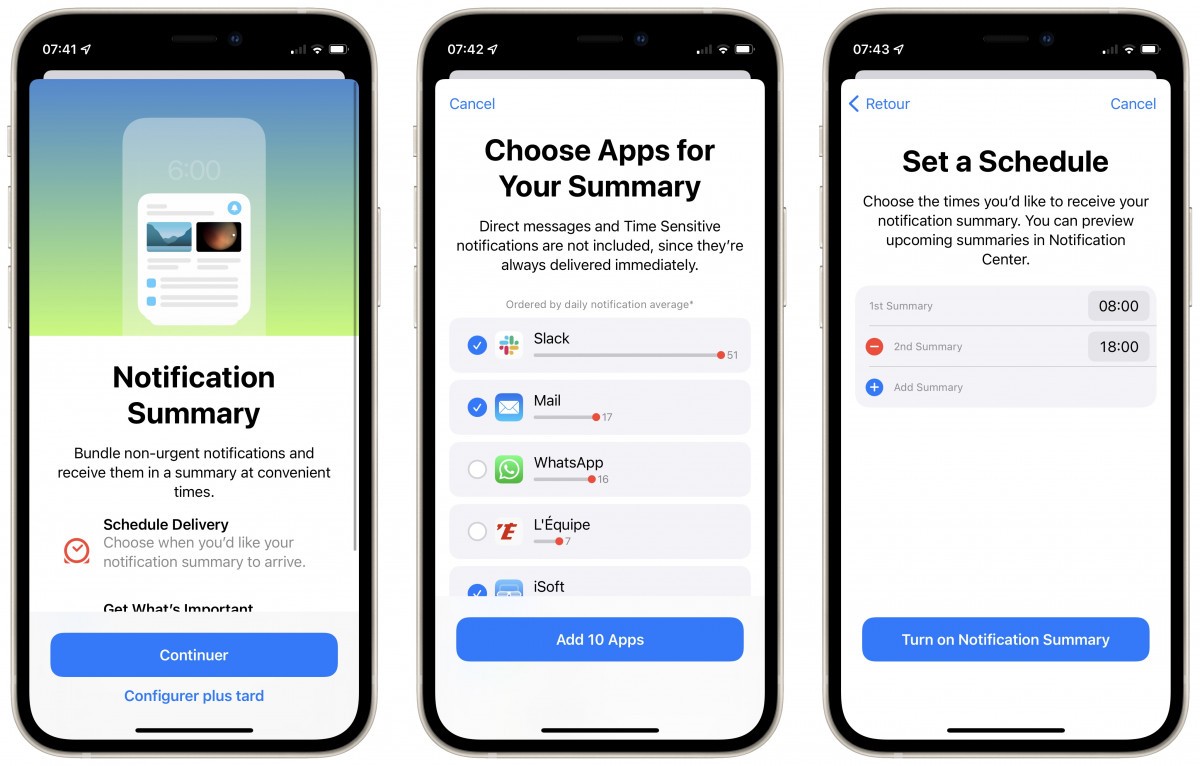



اترك تعليقاً